Excelmaticのユーザー成長マネージャーとして、スプレッドシート関数の習得がビジネスワークフローを革新する様子を目の当たりにしてきました。Googleスプレッドシートには強力な組み込み関数がありますが、現代のチームはExcelmaticのようなAI搭載ソリューションで複雑なデータタスクを自動化する傾向にあります。両方のアプローチをご紹介します。
ビジネススプレッドシートにおける関数の重要性
関数は効率的なデータ管理の要です。以下のことが可能になります:
- 反復計算の自動化
- 財務報告における人的ミスの削減
- 自動更新される動的なダッシュボード作成
- シンプルな数式で複雑な分析を実行
Googleスプレッドシートは優れた基本機能を提供しますが、ExcelmaticのようなプラットフォームはAIを使用して数式を提案し、データ変換を自動化し、自然言語プロンプトから完全なレポートを生成することでさらに進化しています。
Googleスプレッドシート関数の基本理解
関数は本質的に、データを使用して計算を実行する事前定義された数式です。基本構造は次のとおりです:
=FUNCTION_NAME(arguments)
例えば、A1からA10の値を合計する場合:
=SUM(A1:A10)
主要な構成要素:
- 等号(=):すべての関数の開始
- 関数名:操作を識別(SUM、AVERAGEなど)
- 引数:処理するデータ範囲または値
ビジネスユーザーが知っておくべき必須関数
1. SUM:財務分析の基礎
=SUM(range)
売上数字、経費、または任意の数値データの合計に最適。
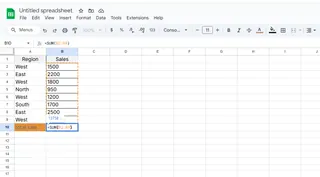
2. AVERAGE:トレンドの理解
=AVERAGE(range)
パフォーマンス指標や調査結果の平均値を計算。
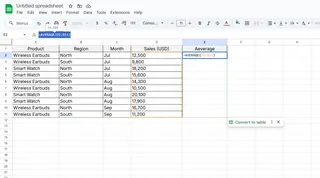
3. COUNT:迅速なデータ監査
=COUNT(range)
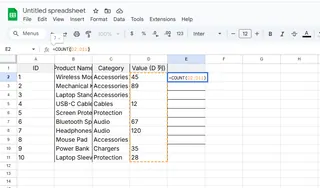
作業中のデータポイントの数を即座に把握。
4. IF:スマートな条件付きロジック
=IF(logical_test, value_if_true, value_if_false)
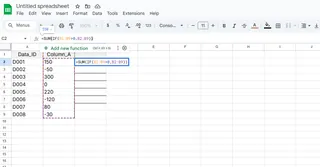
これらの関数は強力ですが、Excelmaticはデータパターンに基づいて適切な関数を自動的に提案するAI機能でさらに強化します。
Googleスプレッドシートに関数を追加する方法:ステップバイステップ
方法1:手動入力
- ターゲットセルを選択
- "="に続けて関数名を入力
- 括弧内に引数を入力
- Enterを押す
方法2:関数ウィザードの使用
- ツールバーのΣアイコンをクリック
- 関数を閲覧または検索
- ガイド付き入力プロンプトに従う
複雑なデータを扱うチームには、ExcelmaticのAI搭載数式提案が使用パターンから学習するスマートな代替手段を提供します。
基本を超えて:カスタム関数の作成
組み込み関数では不十分な場合、Google Apps Scriptを使用してカスタム関数を作成できます:
- 拡張機能 > Apps Scriptに移動
- JavaScript関数を記述
- 保存してシートで使用
ただし、これにはコーディング知識が必要です。Excelmaticはこのプロセスを簡素化し、必要なことを平易な英語で説明するだけで適切な関数を自動生成します。
AI搭載スプレッドシートへのアップグレードを検討するタイミング
Googleスプレッドシート関数は基本的なタスクに優れていますが、現代のビジネスではさらに多くのことが必要です:
- 自然言語処理:複雑な数式を書く代わりに「四半期の売上トレンドを表示」
- 自動化された洞察:異常やパターンの即時検出
- コラボレーション機能:変更追跡付きのリアルタイムチーム編集
ここでExcelmaticが輝き、スプレッドシートの親しみやすさと手作業の時間を節約する高度なAI機能を組み合わせます。
結論:スマートなデータワークフローへの入り口としての関数
Googleスプレッドシート関数の習得は重要なスキルですが、それは始まりに過ぎません。データニーズが成長するにつれ、ExcelmaticのようなAI強化プラットフォームが以下をどのように実現できるかを考慮してください:
- 数式エラーの削減
- 反復タスクの自動化
- インインテリジェントな洞察の提供
- ビジネスニーズに合わせたスケーリング
スプレッドシートスキルを次のレベルに引き上げる準備はできましたか?今すぐExcelmaticを無料で試すことで、データ分析の未来を体験してください。






